
إنشاء جدول محتويات في Pages على الـ Mac
لتسهيل التنقل في المستند، يقوم Pages بإنشاء جدول محتويات (TOC) يتم تحديثه تلقائيًا ويظهر في الشريط الجانبي على الجانب الأيمن من نافذة Pages. تكون الإدخالات في جدول المحتويات روابط، بحيث يمكنك النقر على أي إدخال للانتقال إلى تلك الصفحة. في مستند معالجة الكلمات، يمكنك أيضًا إدراج جدول محتويات واحد أو أكثر يتم تحديثه تلقائيًا في صفحات المستند.
يستند جدول المحتويات إلى أنماط الفقرة المستخدمة في المستند. على سبيل المثال، إذا قمت بتطبيق نمط الفقرة "عنوان" على عناوين الفصل، ثم قمت بتمكين النمط "عنوان" لجدول المحتويات، تظهر أنماط الفصل هذه في جدول المحتويات. أثناء تحرير المحتوى، يتم تحديث جدول المحتويات تلقائيًا.
عند تصدير المستند بتنسيق PDF أو EPUB، يتم تضمين جدول المحتويات لتطبيقات القراء (مثل Apple Books) التي تدعم التنقل.
إنشاء جدول محتويات
يمكنك اختيار أنماط الفقرات التي يتم تضمينها في جدول المحتويات وتغيير المسافة البادئة.
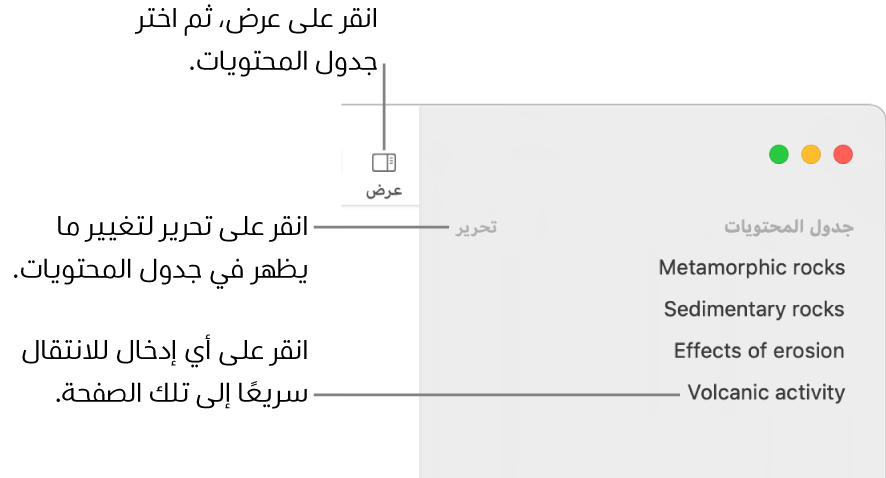
إذا لم تكن قد قمت بذلك بالفعل، فقم بتطبيق أنماط الفقرات على النص الذي تريد ظهوره في جدول المحتويات.
انقر على
 في شريط الأدوات، ثم اختر جدول المحتويات.
في شريط الأدوات، ثم اختر جدول المحتويات.لتغيير إدخالات جدول المحتويات، انقر على تحرير في الجزء العلوي من الشريط الجانبي، ثم قم بتنفيذ أي مما يلي:
تغيير أنماط الفقرات التي يتم تمكينها: حدد خانة الاختيار الموجود بجوار أنماط الفقرات التي تريد تضمينها.
تغيير المسافة البادئة للإدخالات: انقر على زر مسافة بادئة يمين أو مسافة بادئة يسار على يسار النمط المحدد. إذا كان الزر باهتًا، فهذا يعني أنه لا يمكنك نقل الإدخال في هذا الاتجاه.
لتغيير عرض الشريط الجانبي أو إغلاق الشريط الجانبي، انقر على ![]() ، ثم اختر صور مصغرة للصفحات أو المستند فقط.
، ثم اختر صور مصغرة للصفحات أو المستند فقط.
إدراج جدول محتويات في مستند معالجة الكلمات وتنسيق النص وإضافة الخطوط الرئيسية
في مستند معالجة الكلمات، يمكنك إضافة جدول محتويات للمستند بأكمله، أو لكل قسم أو جزء من المستند. يمكنك بعد ذلك تغيير الخط وحجم الخط ولون النص وضبط التباعد وإضافة الخطوط الرئيسية.
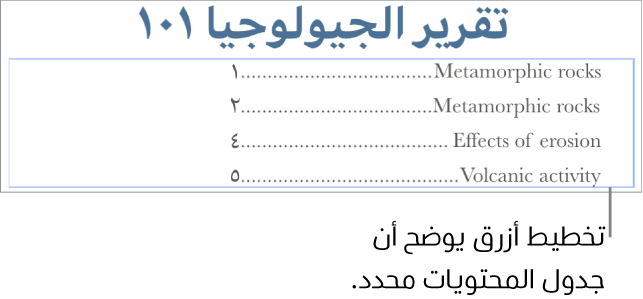
إذا لم تكن قد قمت بذلك بالفعل، فقم بتطبيق أنماط الفقرات على النص الذي تريد ظهوره في جدول المحتويات.
انقر على
 في شريط الأدوات، ثم اختر جدول المحتويات.
في شريط الأدوات، ثم اختر جدول المحتويات.انقر على تحرير في الجزء العلوي من الشريط الجانبي، ثم حدد أنماط الفقرات التي تريد تضمينها.
ضع نقطة الإدراج في المكان الذي ترغب أن يظهر فيه جدول المحتويات، ثم قم بأي مما يلي:
إضافة جدول محتويات للمستند بأكمله: انقر على زر إدراج جدول محتويات في أسفل الشريط الجانبي لجدول المحتويات. يتم تجميع الإدخالات من المستند بأكمله.
ملاحظة: إذا كان زر إدراج جدول محتويات باهتًا، فتأكد من وضع نقطة الإدراج. إذا ظل باهتًا، فربما يكون المستند مستند تخطيط صفحة، وليس مستند معالجة كلمات، ومن ثم لا يمكنك إضافة جدول محتويات إليه.
إضافة جدول محتويات لهذا القسم: اختر إدراج > جدول المحتويات > قسم. يتم تجميع الإدخالات من القسم الذي تقوم بإدراج جدول المحتويات فيه فقط.
إضافة جدول محتويات للمحتوى حتى جدول المحتويات التالي: اختر إدراج > جدول المحتويات > إلى التكرار التالي. يتم تجميع الإدخالات بين جدول المحتويات هذا وجدول المحتويات التالي.
ملاحظة: إذا كنت لا ترى جدول المحتويات في قائمة إدراج، فتأكد من أنك نقرت على قائمة إدراج في أعلى الشاشة، وليس على زر إدراج في شريط الأدوات.
لتنسيق النص وإضافة خطوط رئيسية، انقر فوق جدول المحتويات لتحديده.
عند تحديد جدول المحتويات، يظهر خط أزرق حوله ويتم تمييز نصه باللون الأزرق.
في الشريط الجانبي "التنسيق"
 الشريط الجانبي، انقر على علامة التبويب "النص".
الشريط الجانبي، انقر على علامة التبويب "النص".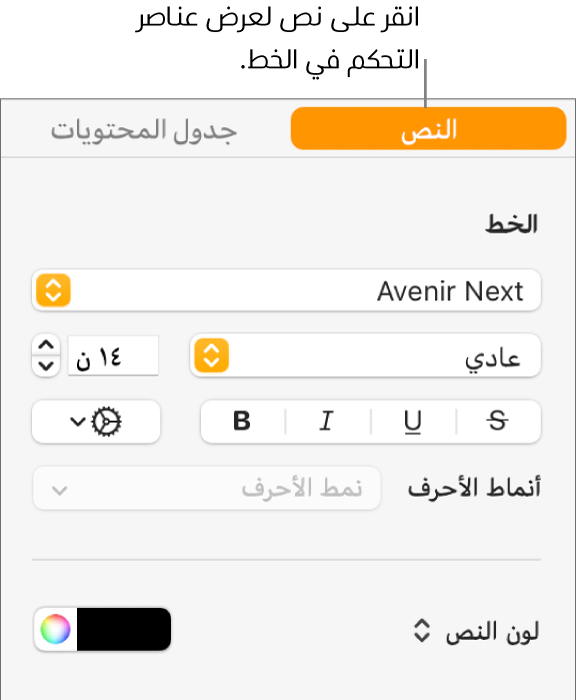
يمكنك استخدام عناصر التحكم في قسم الخط لتغيير مظهر الخط.
لتغيير التنسيق، انقر على سهم الكشف بجوار علامات التبويب وفي جدول التباعد الافتراضي أدناه، ثم قم بأي مما يلي:
تغيير الخطوط الرئيسية: انقر على الأسهم في عمود الدليل واختر نمط الخط.
ضبط موضع الخط: انقر على الأسهم في عمود المحاذاة.
ضبط التباعد بين إدخال جدول المحتويات ورقم الصفحة: انقر مرتين على القيمة في عمود علامات التوقف، اكتب قيمة جديدة، ثم اضغط على ⮑ في لوحة المفاتيح. كلما كان الرقم أصغر، كانت المسافة أقصر.
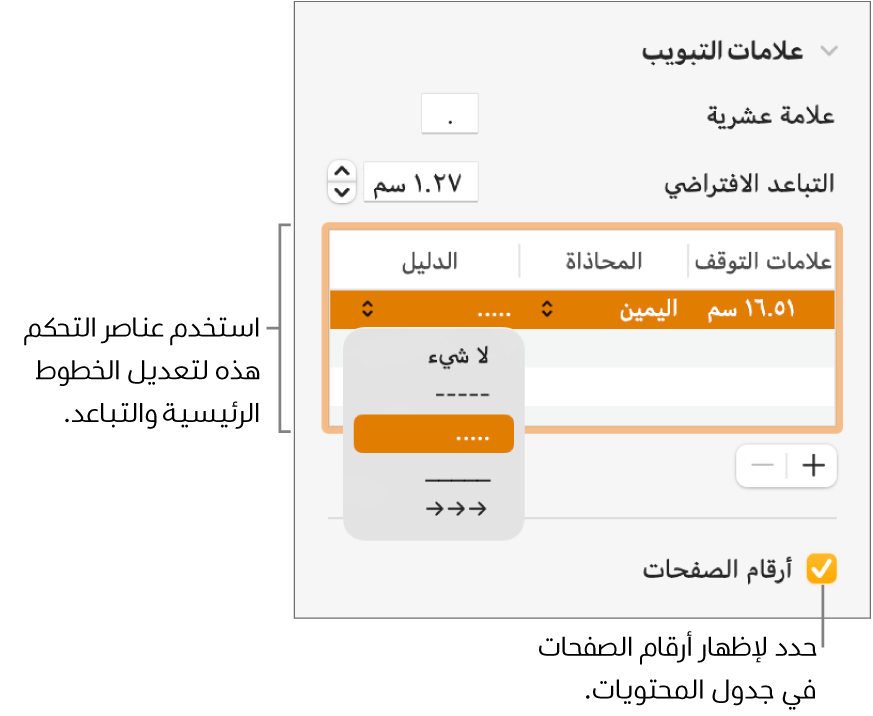
تخصيص أنماط الفقرات في جدول محتويات مدرج
في مستند معالجة كلمات به جدول محتويات مدرج في المستند، تجد أن أنماط الفقرات التي تحددها في عرض جدول المحتويات تظهر تلقائيًا في جدول المحتويات المدرج. إذا كنت لا تريد استخدام نفس الأنماط لكليهما، يمكنك تخصيص الأنماط المستخدمة في جدول المحتويات المدرج.
انقر على جدول المحتويات في المستند لتحديده.
في الشريط الجانبي "التنسيق"
 الشريط الجانبي، انقر على علامة تبويب جدول المحتويات.
الشريط الجانبي، انقر على علامة تبويب جدول المحتويات.انقر على زر تخصيص الأنماط.
ملاحظة: لا يمكنك التراجع عن اختيارك بعد النقر على زر تخصيص الأنماط. إذا أردت لاحقًا مطابقة جداول المحتويات لديك، يجب عليك القيام بذلك يدويًا.
حدد أنماط الفقرات التي تريد تضمينها.